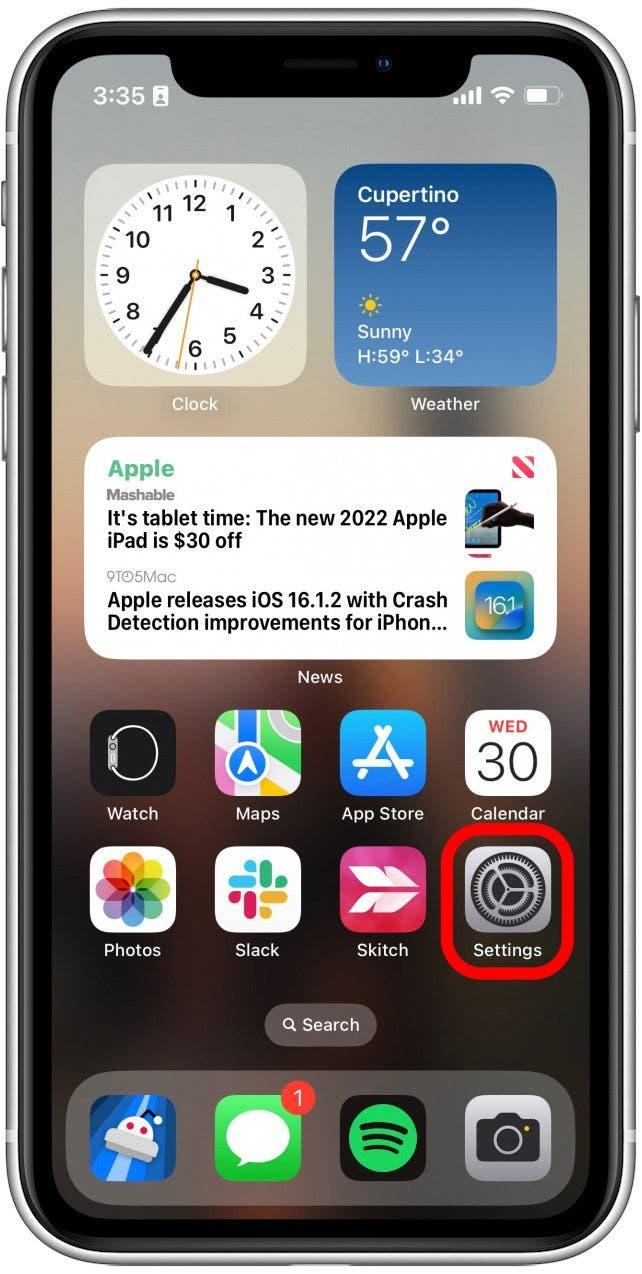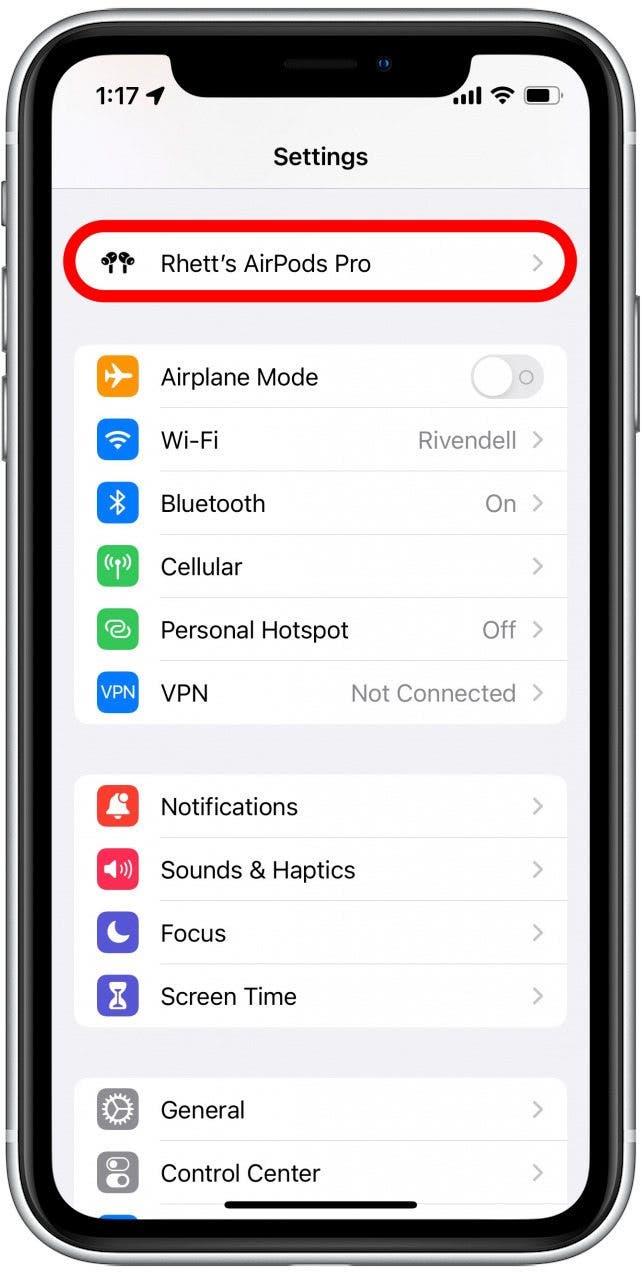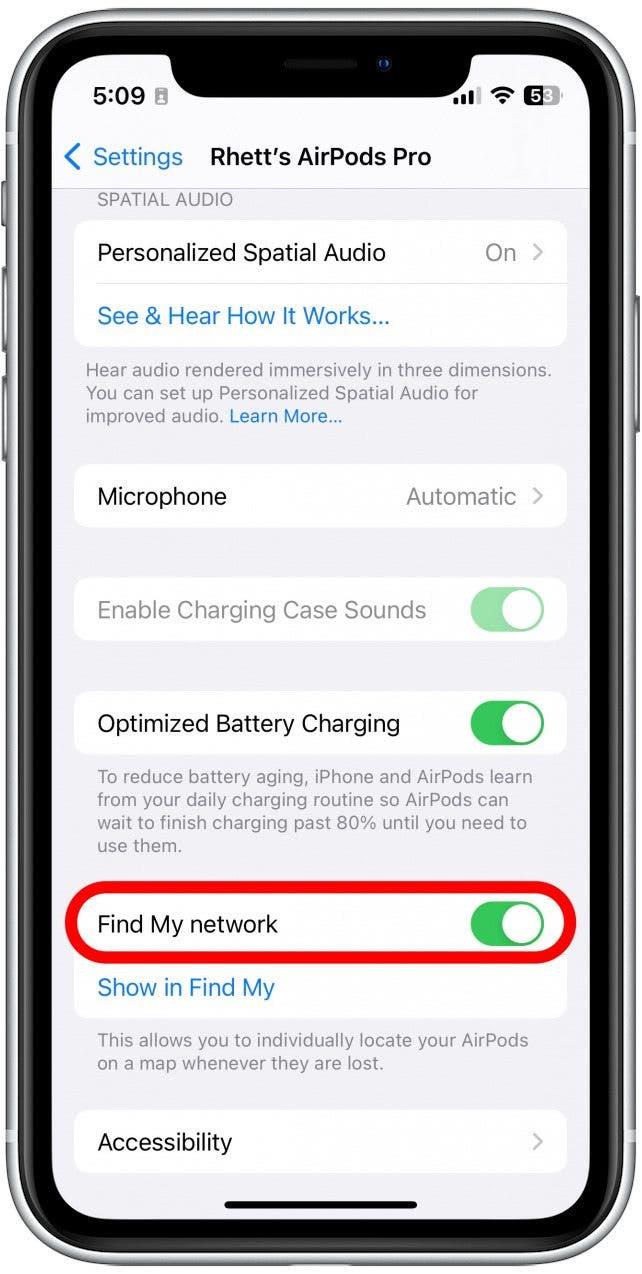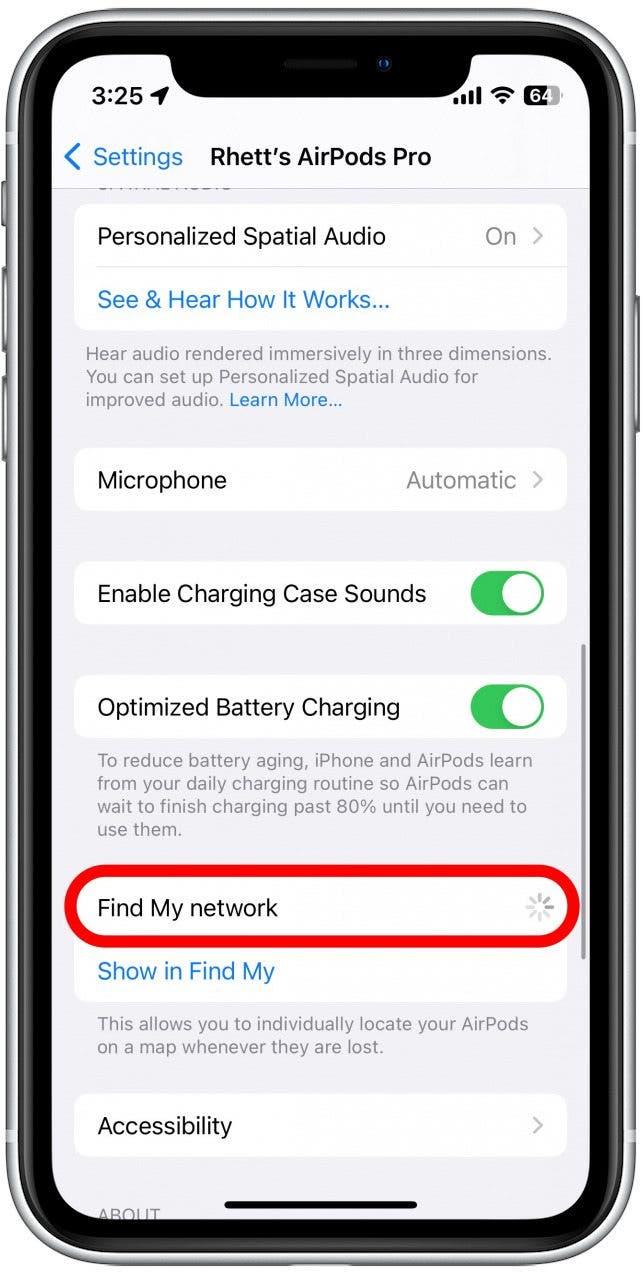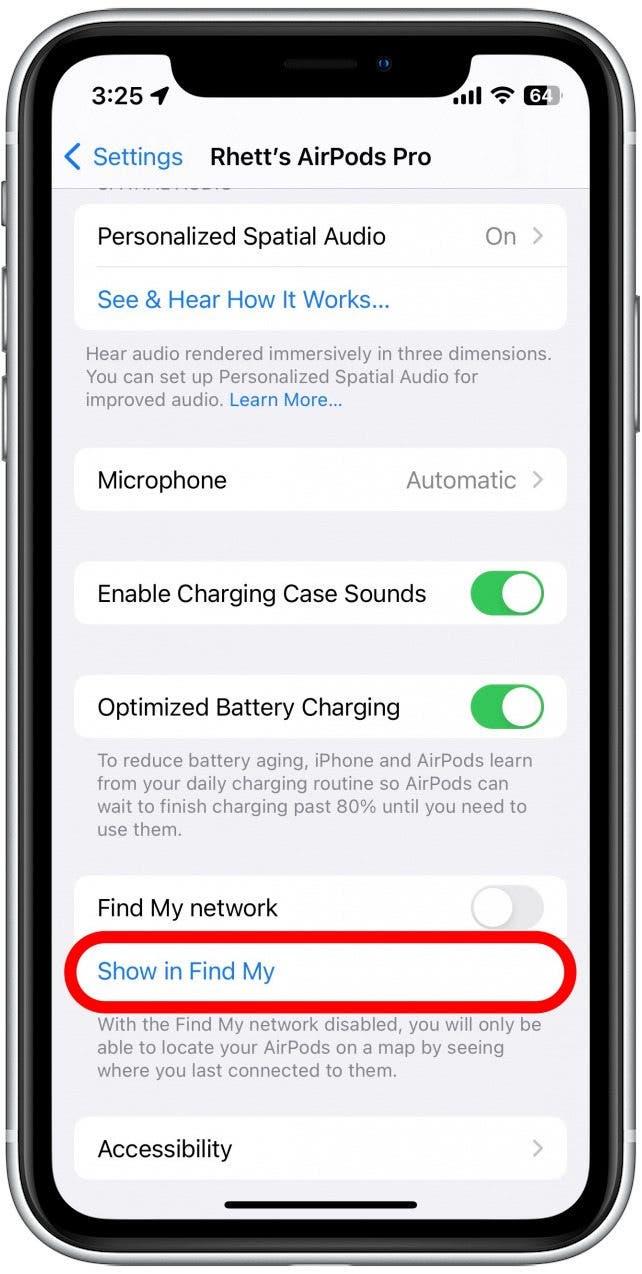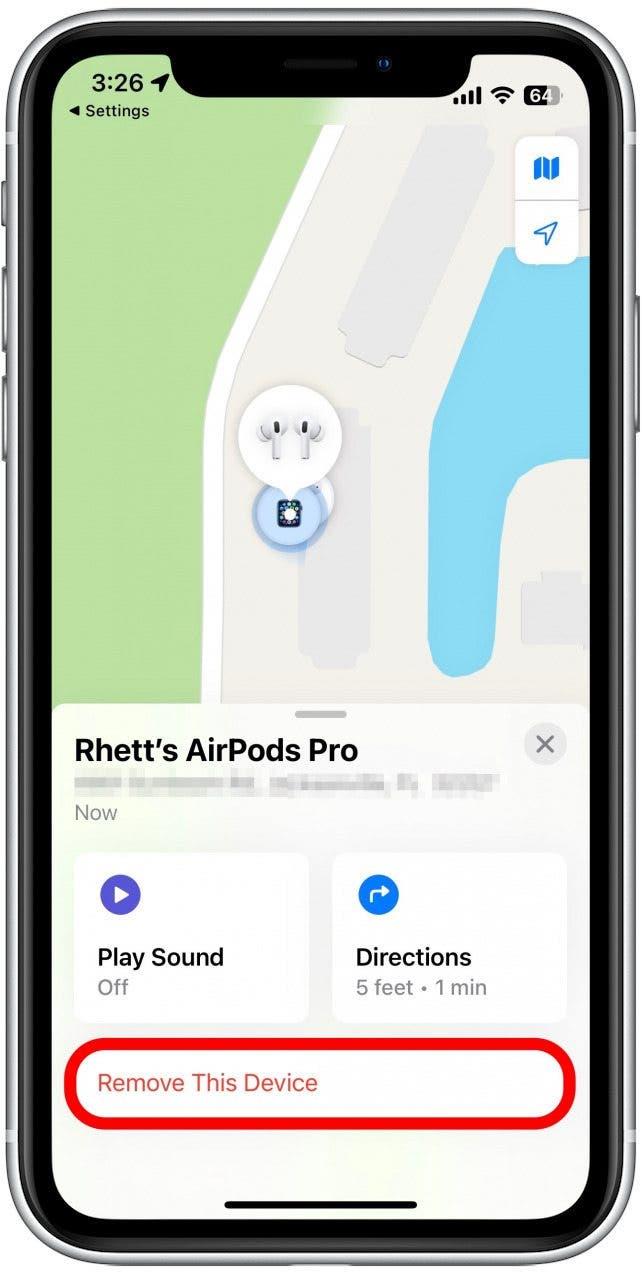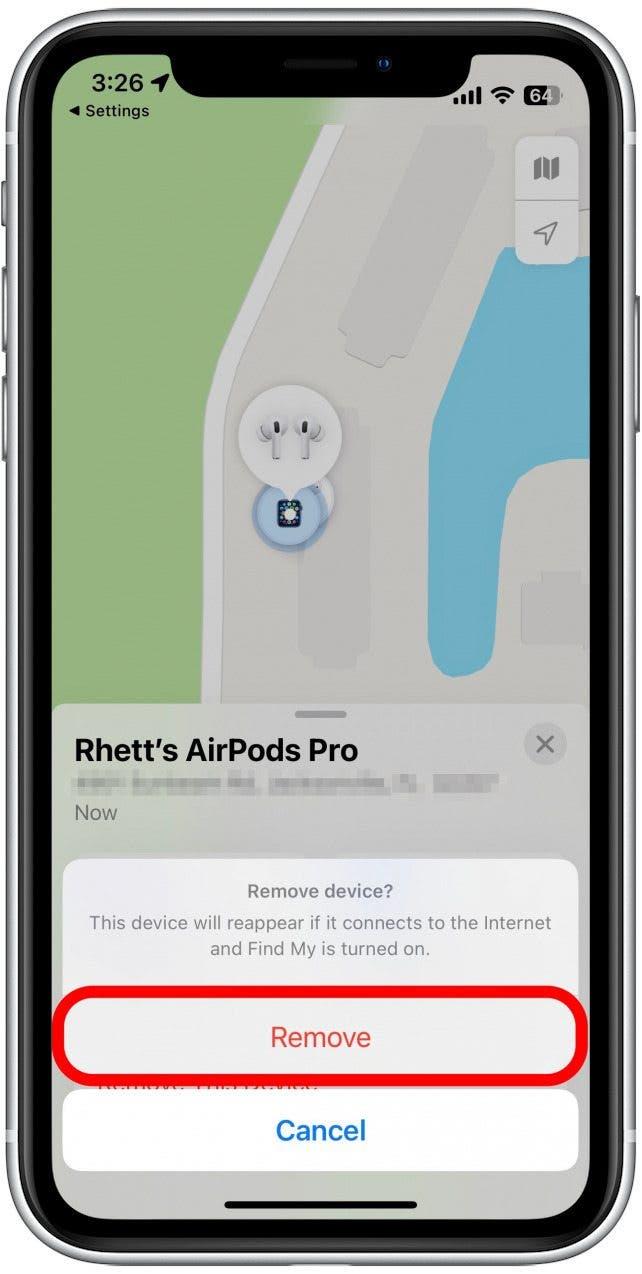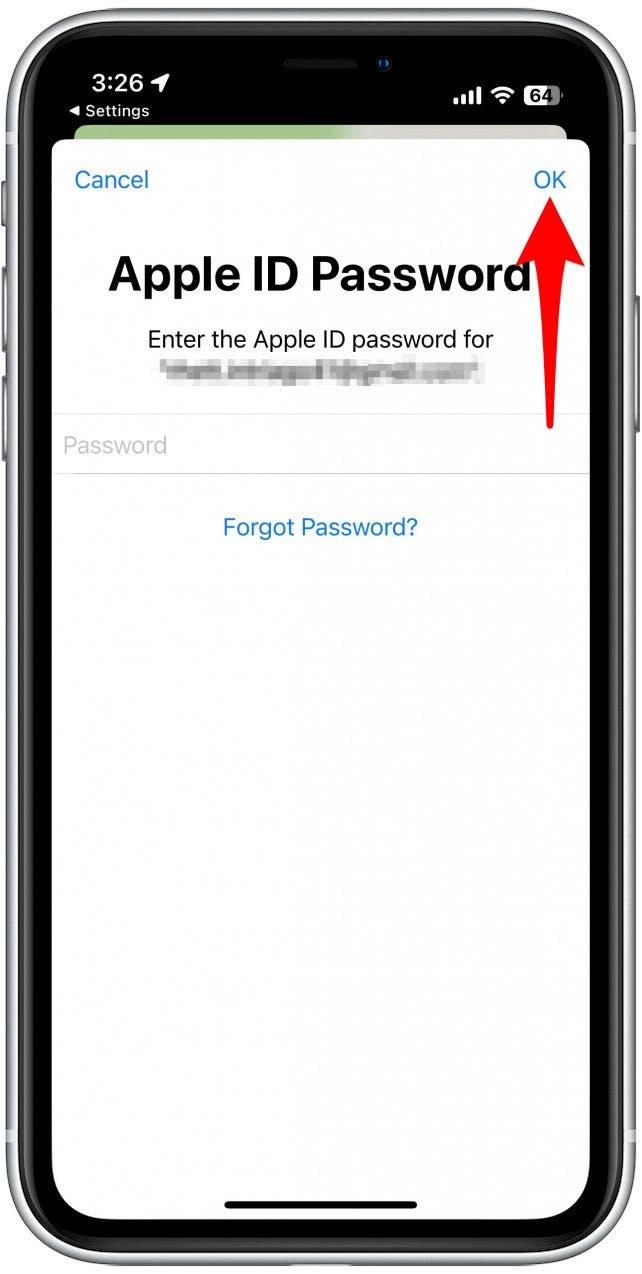AirPods er utvivlsomt nogle af de bedst lydende og mest praktiske trådløse ørepropper på markedet. Nogle brugere har dog rapporteret om problemer med deres AirPods Charger Case -batteri, der dræner hurtigt eller endda dræner, når sagen ikke bruges. Ingen er virkelig sikker på, hvad der forårsager dette problem, men der er nogle skridt, du kan tage for at afbøde batteriets dræningsproblem.
spring til:
- Fejlfinding af AirPods Charger Case Battery Drain
- meget
- meget
- meget
Fejlfinding af AirPods oplader sag batteri dræning
Din AirPods Charger -sag leverer strøm til dine AirPods, når de er inde i den, hvilket sikrer, at de aldrig løber tør for juice. Så hvis du bemærker, at batteriets levetid i din sag går ned, kan det simpelthen skyldes, at det opkræver dine AirPods. Men hvis du undrer dig over, “Hvorfor dør mine AirPods så hurtigt?” du er ikke alene.
Hvis dine AirPods eller AirPods Pro-opladningssag ser ud til at miste strømmen med en hurtigere end normal sats, kan der være et mere alvorligt underliggende problem. For flere AirPods -råd og tip, skal du sørge for Tilmeld dig vores tip af dagen nyhedsbreve. Lad os nu komme i gang med, hvordan du fikserer AirPods Case Battery Drain.
Test dine AirPods Charger -sag med et andet kabel
Afhængig af modellen kan Apple prale af, at AirPods batterilevetid kan vare i op til 30 timers lytningstid, når du bruger opladningssagen. Hvis du ikke har lyst til at få mest muligt ud af dine AirPods, eller at din opladningssag dræner batteriet hurtigere end normalt, kan der være et underliggende problem, der skal løses.
Den første ting, du skal gøre, er at bekræfte, at din AirPods Charger -sag faktisk opkræver. Hvis du bruger en dårlig kabel eller trådløs opladningspude, modtager din sag muligvis simpelthen ikke nok strøm til at have en fuld opladning. Kontroller dit kabel for enhver skade, og prøv at bruge et andet opladningskabel for at bekræfte, at problemet fortsætter. Hvis du finder ud af, at din airpod case ikke opkræver , kan problemet være større end bare Batteri dræner hurtigt.
Nulstil AirPods, hvis opladerbatteriet dræner
Når enhver elektronisk fungerer, er det normalt en god ide at prøve at nulstille den. Dette gør det muligt for alle dens data og indstillinger at vende tilbage til fabriksstandard. Derefter kan du omparre AirPods med din iPhone. Der er to måder at gøre dette på. Først med AirPods i sagen, kan du trykke på og holde opsætningen -knappen i femten sekunder. Det burde være nok til at nulstille dine AirPods. Alternativt kan du Nulstil dem på din iPhone .
Når du har gjort det, skal du tjekke denne guide til Sådan kontrolleres AirPods Batteri uden sag . Batterierne widgets i denne artikel kan også bruges til at overvåge dine AirPods Case Battery Life hele dagen. Ved at kontrollere batteri -widgeten kan du se, om problemet er løst, eller om batteriet ser ud til at stadig drænes hurtigere end normalt.
Sådan fjernes AirPods fra Find My
Nogle brugere har rapporteret succes med at fjerne deres AirPods fra Find My. Da de konstant sender deres placering for at finde min ,, Det kan få dine AirPods til at dø hurtigt eller dræne AirPods Charger Case -batteriet.
Bemærk: Dette understøttes kun af anekdotisk bevis og er ikke en bestemt løsning på batteriets dræningsproblem. Hvis du fjerner dine AirPods fra Find My, vil du ikke være i stand til at bruge appen til at hjælpe med at finde dem, hvis du mister dem. Men hvis du ikke er bekymret for at miste dine AirPods, er der ingen skade ved at slukke for at finde min.
- Med dine AirPods tilsluttet din iPhone, åbn -indstillingerne -appen.

- Tryk på dine airpods .

- Rul ned og tryk på skiften ved siden af find mit netværk så det bliver gråt. Denne skift vises kun, hvis du har tredje generation af AirPods, AirPods Pro (alle generationer) eller AirPods Max. Hvis denne skift ikke vises for dig, skal du springe til trin 5.

- Vent et par sekund, mens dine AirPods fjernes fra Find My.

- Tryk på Vis i find min for at åbne find min app.

- Tryk på Fjern denne enhed .

- Tryk igen for at bekræfte.

- Tryk på OK , når du har indtastet din Apple ID -adgangskode.

AirPods fjernes fra Find My, og du vil ikke længere være i stand til at spore placeringen af dine individuelle AirPods eller opladningssagen.
Hvis du stadig finder ud af, at din AirPods Charger-sag dræner batteriet med en hurtigere end normal hastighed efter at have prøvet ovenstående rettelser, kan der være et mere alvorligt problem. Det kan være nødvendigt, at du kan nå ud til Apple Support for yderligere hjælp til dine AirPods -batteriproblemer. I mere alvorlige tilfælde kan de muligvis tilbyde en AirPods -udskiftningssag. I mellemtiden kan du tjekke disse tip til Hvordan man forbedrer din AirPods-batterilevetid . Hvis du ikke er sikker på, hvilke AirPods du har, skal du finde ud af Sådan identificeres dem her .
Top Image Credit: Stock_Wichel / Shutterstock.com